테넌트에서 ADAL을 사용하여 앱의 전체 목록 가져오기
이 문서에서는 Azure Monitor 통합 문서를 사용하여 테넌트에서 ADAL을 사용하는 모든 앱 목록을 가져오는 방법에 대한 지침을 제공합니다.
Azure ADAL(Active Directory 인증 라이브러리)은 사용되지 않습니다. ADAL을 대체하는 MSAL(Microsoft 인증 라이브러리)으로 마이그레이션하는 것이 좋습니다. Microsoft는 더 이상 ADAL에 대한 새로운 기능 및 보안 수정 사항을 릴리스하지 않습니다. ADAL을 사용하는 애플리케이션은 최신 보안 기능을 활용할 수 없으므로 향후 보안 위협에 취약합니다. ADAL을 사용하는 기존 애플리케이션이 있는 경우 MSAL로 마이그레이션합니다.
로그인 통합 문서
Workbooks는 Microsoft Entra 로그에서 사용할 수 있는 정보를 수집하고 시각화하는 쿼리 집합입니다. 여기에서 로그인 로그 스키마에 대해 자세히 알아보세요.
Microsoft Entra 관리 센터의 로그인 통합 문서는 대화형, 비대화형 및 서비스 주체 로그인을 포함하여 다양한 유형의 로그인 이벤트의 로그를 통합합니다. 이 집계는 ADAL 애플리케이션의 마이그레이션을 완전히 이해하고 관리하는 데 도움이 되도록 테넌트 전체에서 ADAL 애플리케이션의 사용에 대한 자세한 인사이트를 제공합니다.
아래에서는 통합 문서에 액세스하는 방법에 관한 포괄적인 지침을 제공하고 애플리케이션 목록을 시각화하는 효과적인 방법을 설명합니다.
1단계: Microsoft Entra 로그인 이벤트를 Azure Monitor로 보내기
Microsoft Entra ID는 기본적으로 Azure Monitor의 로그인 통합 문서에 필요한 로그인 이벤트를 Azure Monitor에 보내지 않습니다.
Microsoft Entra 로그인 및 감사 로그를 Azure Monitor와 통합의 단계에 따라 로그인 이벤트를 Azure Monitor로 보내도록 AD를 구성합니다. 진단 설정 구성 단계에서 SignInLogs 확인란을 선택합니다.
Azure Monitor에 이벤트를 보내기 위해 Microsoft Entra ID를 구성하기 전에 발생한 로그인 이벤트는 로그인 통합 문서에 표시되지 않습니다.
2단계: Microsoft Entra 관리 센터에서 로그인 통합 문서에 액세스
Microsoft Entra 로그인 및 감사 로그를 Azure Monitor 통합에 지정된 대로 Azure Monitor와 통합하면 로그인 통합 문서에 액세스합니다.
- Microsoft Entra 관리 센터에 보고서 읽기 권한자 이상의 권한으로 로그인합니다.
- ID>모니터링 및 상태>통합 문서로 이동합니다.
- 사용 섹션에서 로그인 통합 문서를 엽니다.
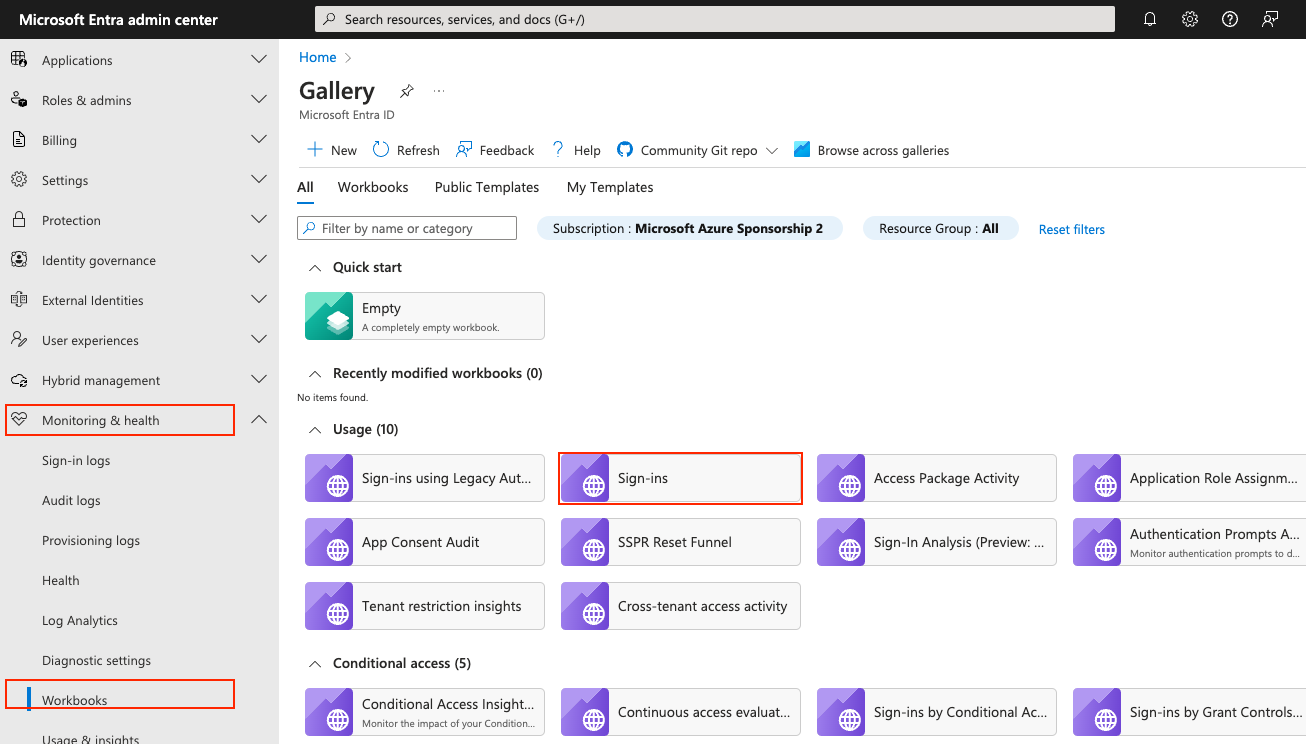
3단계: ADAL을 사용하는 앱 식별
로그인 통합 문서 페이지의 맨 아래에 있는 표에는 지난 30일 동안 활성화된 ADAL 앱이 나열되어 있습니다. 다운로드 단추를 선택하여 이러한 앱 목록을 내보낼 수도 있습니다. MSAL을 사용하도록 해당 앱을 업데이트합니다.
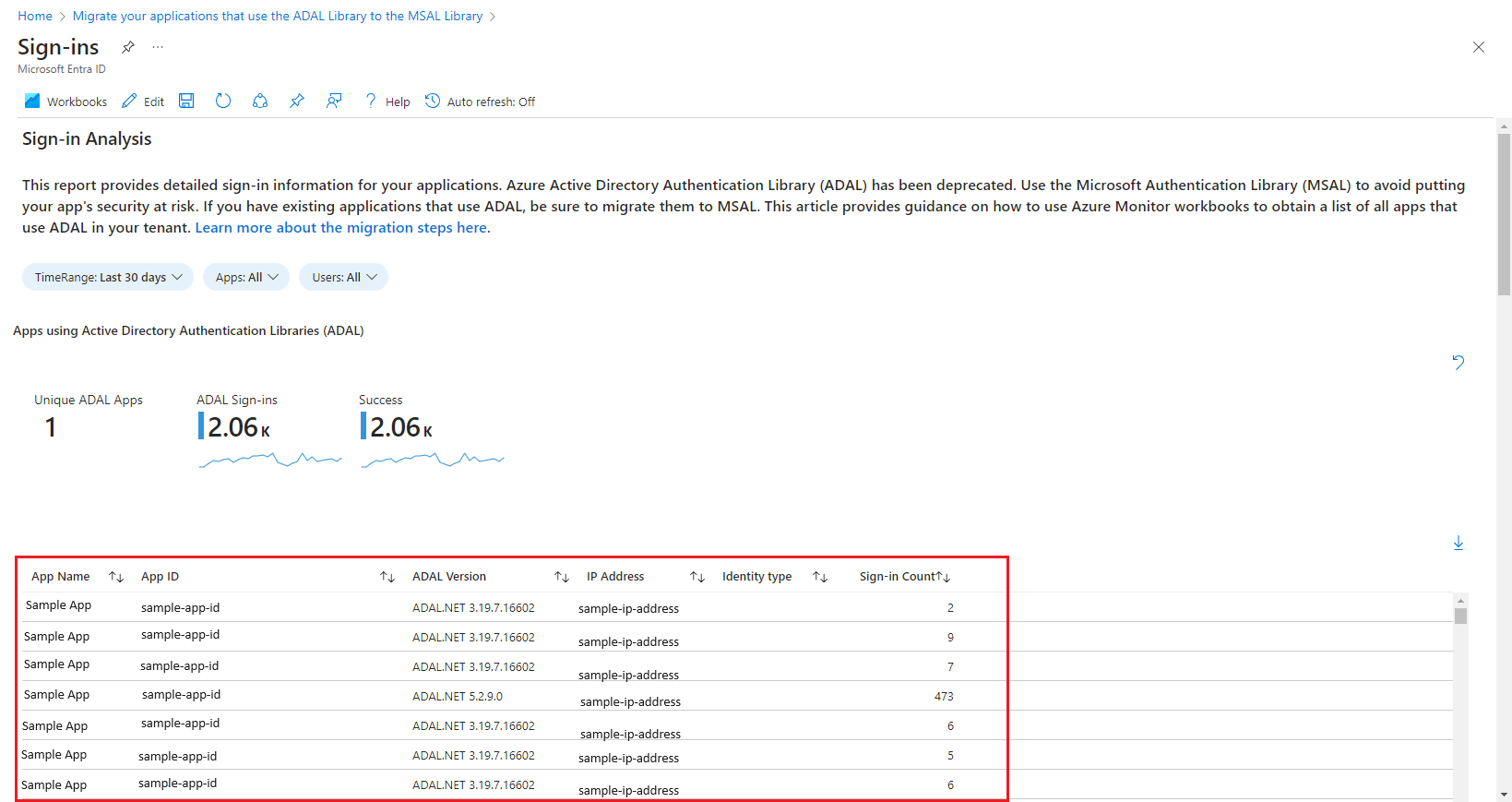
ADAL을 사용하는 앱이 없는 경우 통합 문서의 이 섹션은 다음과 같이 보기를 표시합니다.
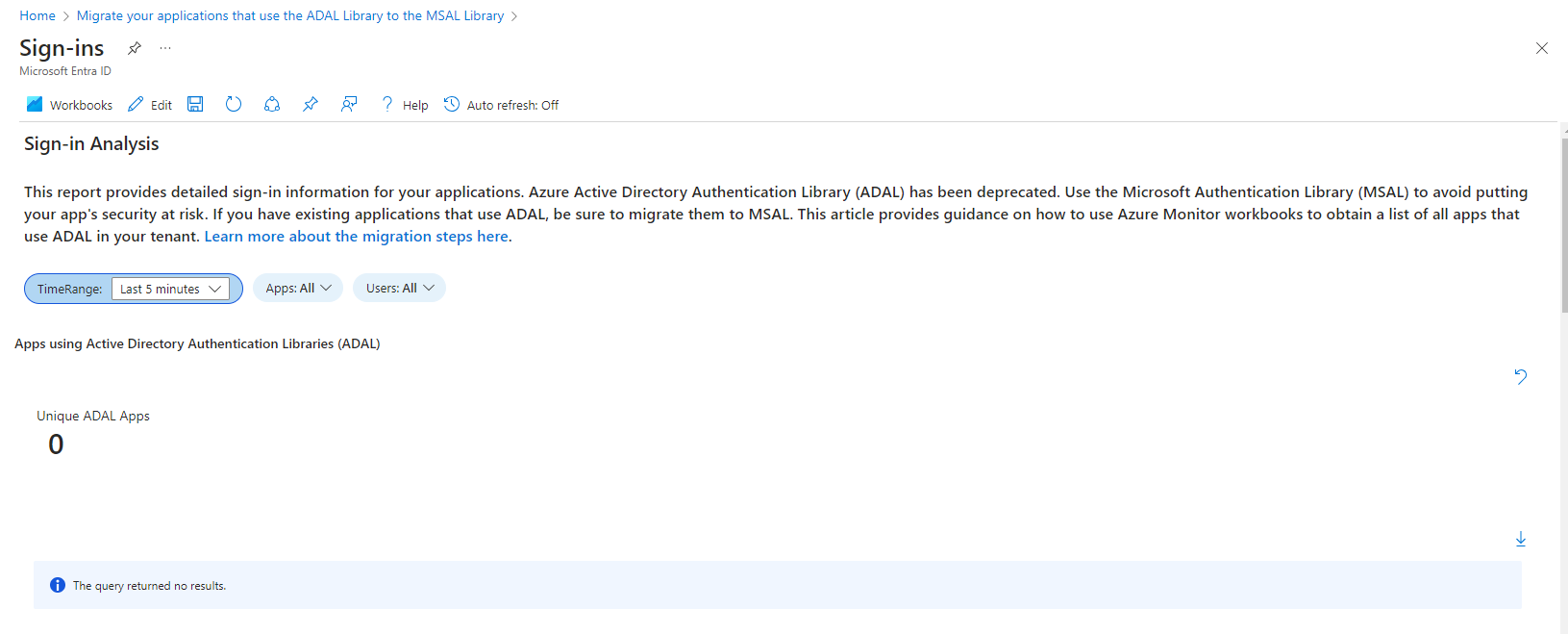
통합 문서의 다음 섹션에는 모든 앱 로그인 데이터가 표시됩니다. 여기에는 위치 및 디바이스를 포함한 총 앱 수 및 로그인 활동이 포함됩니다.
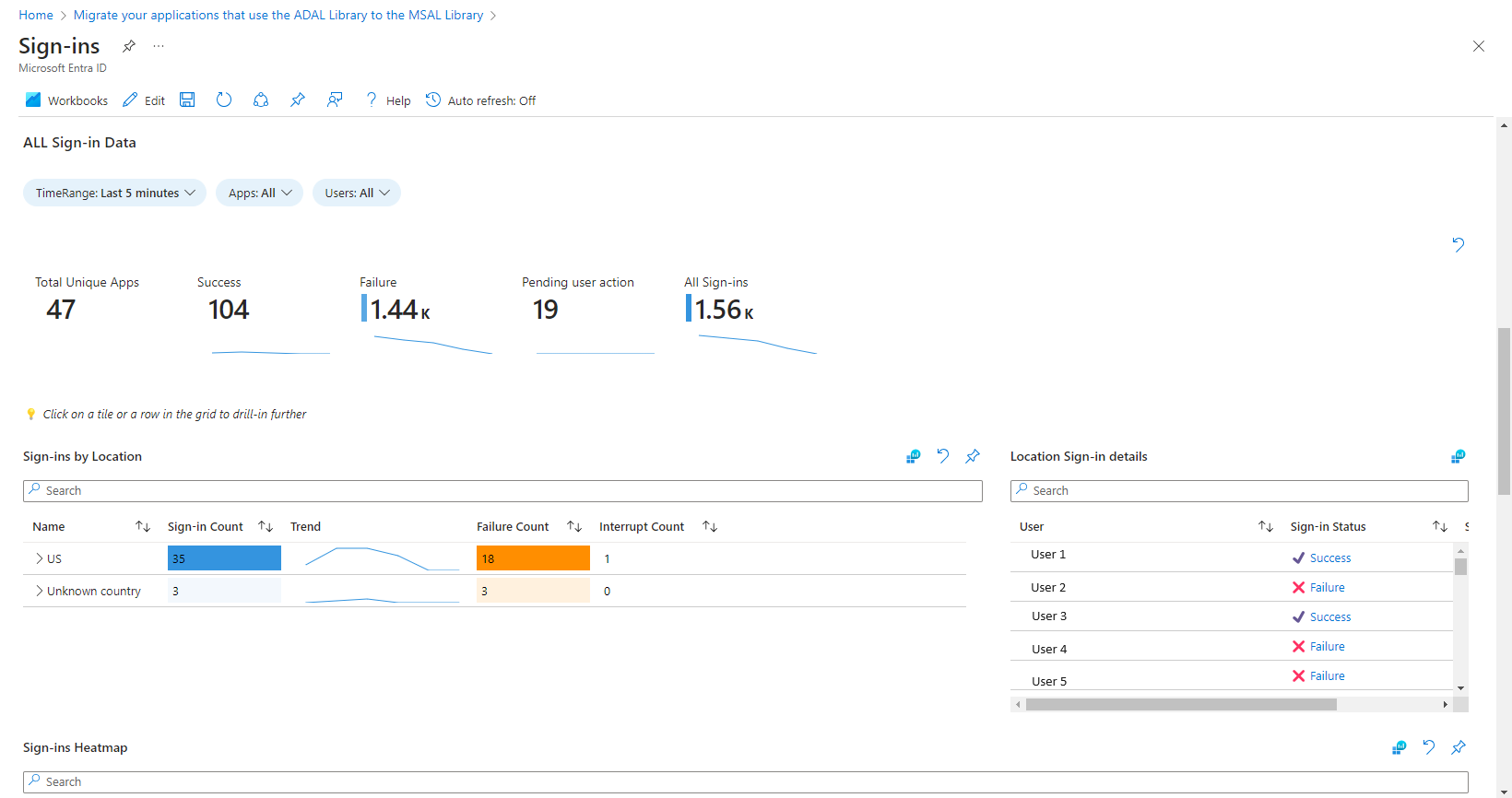
4단계: 애플리케이션 사용량 및 인증 데이터 분석을 위한 심층 탐구
테넌트 내 ADAL 애플리케이션의 영향을 철저히 평가하려면 단순한 식별을 넘어 더 자세한 데이터를 분석하는 것이 중요합니다.
- 애플리케이션 ID: 각 애플리케이션에 대한 고유 식별자입니다.
- 앱 표시 이름: 조직 전체에서 앱을 쉽게 식별하는 데 도움이 되는 애플리케이션의 이름입니다.
- SigninCount: 애플리케이션당 로그인 수입니다.
- ADAL 버전: 애플리케이션에서 사용하는 ADAL의 특정 버전입니다.
- IP 주소: 로그인 시도가 시작된 클라이언트의 IP 주소를 나타냅니다.
- 위치: 도시, 주, 국가/지역 및 로그인 요청이 이루어진 위치를 제공합니다.
- 디바이스별 로그인: 특정 버전을 포함하여 디바이스의 OS 세부 정보를 공유합니다.
이 향상된 데이터 보기에 액세스하려면 통합 문서 내에서 사용자 지정 필터 및 쿼리를 적용합니다. 이 정보는 중요한 애플리케이션을 식별하는 데 도움이 될 뿐만 아니라 사용량 및 노출 수준에 따라 애플리케이션의 우선 순위를 지정하여 마이그레이션 전략을 계획하는 데도 도움이 됩니다.
5단계: ADAL 애플리케이션 업데이트
ADAL을 사용하여 애플리케이션을 식별한 후에는 MSAL로 업데이트를 진행합니다. 마이그레이션 프로세스는 작업 중인 애플리케이션의 유형에 따라 달라집니다. 각 애플리케이션 유형에 따라 아래에 제공된 지침을 따릅니다.
SPA(단일 페이지 앱)
6단계: 성공적인 마이그레이션의 유효성을 검사하기 위한 모니터링
4단계의 자세한 데이터를 사용하여 애플리케이션을 MSAL로 마이그레이션하는 프로세스에 대해 효과적으로 우선 순위를 지정하고 관리할 수 있습니다. 이 데이터를 사용하여 로그인 시나리오를 조사하고 원활한 전환을 보장하는 방법은 다음과 같습니다.
-
우선 순위 지정:
SigninCount가 높고 이전ADAL Version이 있는 애플리케이션은 사용량이 잠재적 위험이 더 높으므로 우선 순위로 지정되어야 합니다. 이러한 애플리케이션을 먼저 마이그레이션하여 조직에 초래할 수 있는 가장 큰 위험을 최소화합니다. -
보안 분석:
IP Address를 사용하여 로그인 패턴을 검색합니다. 예를 들어 사용자 또는 조직 소유 서비스에서 로그인 요청을 만들어 호출의 소스를 식별하는 경우입니다. -
호환성 검사: 마이그레이션하기 전에 애플리케이션에서 사용하는
ADAL Version을 평가합니다. 일부 버전에는 특정 MSAL 기능과 관련된 알려진 문제가 있을 수 있습니다. 이러한 미묘한 차이를 이해하면 기능 중단을 최소화하는 마이그레이션을 계획하는 데 도움이 됩니다. - 테스트 시나리오: MSAL로 업데이트한 후 모니터링하여 마이그레이션 전 동작과 마이그레이션 후 동작을 비교합니다. 이 비교는 마이그레이션이 성공했는지, 애플리케이션이 새 환경에서 예상대로 작동하는지를 확인하는 데 도움이 됩니다.
로그인 통합 문서의 자세한 데이터를 활용함으로써 조직은 ADAL에서 MSAL로의 마이그레이션을 전략적으로 계획하고 실행하여 중단을 최소화하고 강력한 보안 프로토콜을 유지할 수 있습니다.
다음 단계
사용 정보, 다양한 프로그래밍 언어와 애플리케이션 유형에 사용할 수 있는 라이브러리 등을 포함하여 MSAL에 관한 자세한 내용은 다음을 참조하세요.